Ứng dụng bản đồ Apple Maps có hỗ trợ bạn đổi đơn vị đo giữa km, mile, dặm, tùy theo nhu cầu và thói quen sử dụng của mỗi người. Tuy nhiên thao tác đổi đơn vị đo trên Apple Maps không đơn giản như đổi đơn vị đo lường trên Google Maps khi bạn sử dụng luôn thiết lập có sẵn trong ứng dụng. Bài viết dưới đây sẽ hướng dẫn bạn đổi đơn vị đo trên Apple Maps.
Hướng dẫn đổi đơn vị đo trên Apple Maps iPhone
Bước 1:
Trên iPhone người dùng nhấn chọn vào Cài đặt chung để thay đổi những thiết lập trên iPhone. Sau đó bạn nhấn tiếp vào mục Ngôn ngữ & Vùng.
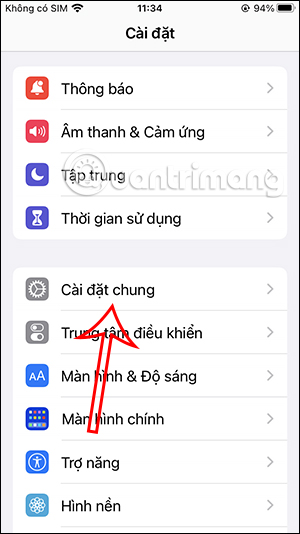
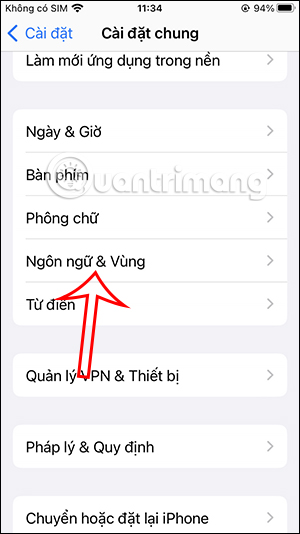
Bước 2:
Lúc này chuyển sang giao diện thiết lập, bạn nhấn vào mục Hệ thống đo lường để điều chỉnh.
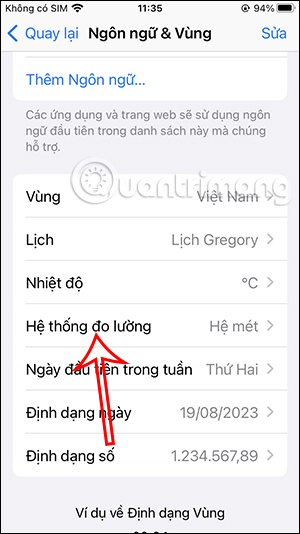
Tại đây bạn sẽ nhìn thấy 3 chế độ thiết lập cho hệ thống đo lường khác nhau. Mặc định hiện tại đang để ở hệ mét. Với hệ Mỹ thì đơn vị đo lường theo mile và feet còn theo hệ Anh thì đơn vị hiển thị dạng kilomet và mét. Chúng ta nhấn chọn vào hệ đo lường để đổi đơn vị đo theo ý mình.
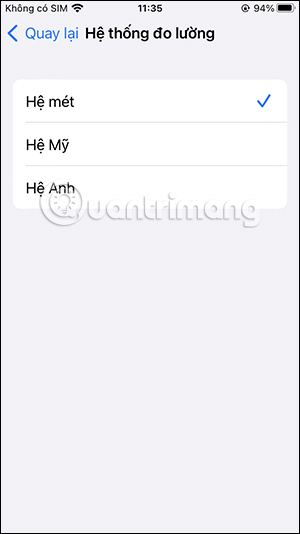
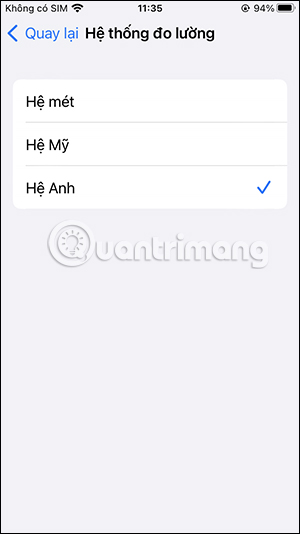
Hướng dẫn đổi đơn vị đo lường Apple Maps trên Mac
Bước 1:
Tại giao diện trên máy Mac, bạn nhấn vào biểu tượng Apple ở góc trái trên cùng rồi chọn System Settings trong danh sách hiển thị.
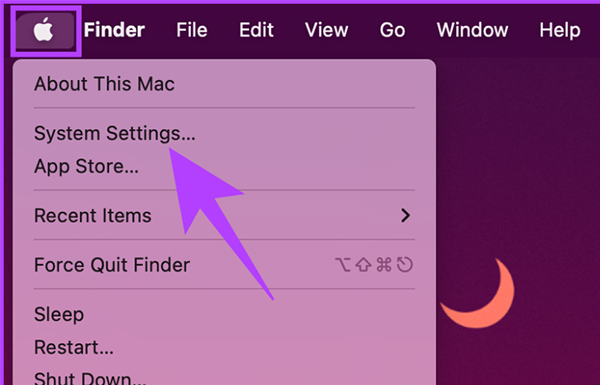
Bước 2:
Chuyển sang giao diện tiếp theo, bạn nhấn vào mục General rồi nhấn tiếp vào Language & Region để thay đổi.
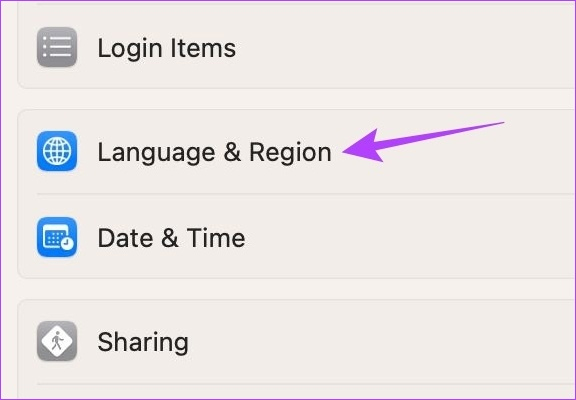
Bước 3:
Lúc này người dùng cũng nhìn thấy giao diện để điều chỉnh, tại Measurement system bạn nhấn vào US để chuyển đơn vị đo từ mile sang km hoặc sang đơn vị khác nếu bạn muốn.
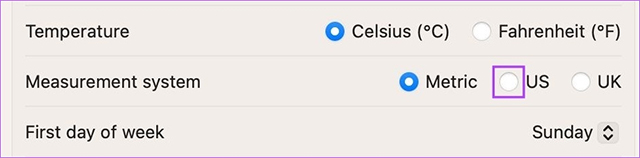
 Công nghệ
Công nghệ  AI
AI  Windows
Windows  iPhone
iPhone  Android
Android  Học IT
Học IT  Download
Download  Tiện ích
Tiện ích  Khoa học
Khoa học  Game
Game  Làng CN
Làng CN  Ứng dụng
Ứng dụng 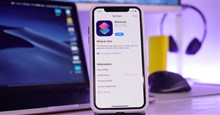


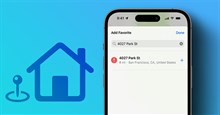


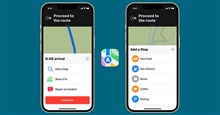












 Linux
Linux  Đồng hồ thông minh
Đồng hồ thông minh  macOS
macOS  Chụp ảnh - Quay phim
Chụp ảnh - Quay phim  Thủ thuật SEO
Thủ thuật SEO  Phần cứng
Phần cứng  Kiến thức cơ bản
Kiến thức cơ bản  Lập trình
Lập trình  Dịch vụ công trực tuyến
Dịch vụ công trực tuyến  Dịch vụ nhà mạng
Dịch vụ nhà mạng  Quiz công nghệ
Quiz công nghệ  Microsoft Word 2016
Microsoft Word 2016  Microsoft Word 2013
Microsoft Word 2013  Microsoft Word 2007
Microsoft Word 2007  Microsoft Excel 2019
Microsoft Excel 2019  Microsoft Excel 2016
Microsoft Excel 2016  Microsoft PowerPoint 2019
Microsoft PowerPoint 2019  Google Sheets
Google Sheets  Học Photoshop
Học Photoshop  Lập trình Scratch
Lập trình Scratch  Bootstrap
Bootstrap  Năng suất
Năng suất  Game - Trò chơi
Game - Trò chơi  Hệ thống
Hệ thống  Thiết kế & Đồ họa
Thiết kế & Đồ họa  Internet
Internet  Bảo mật, Antivirus
Bảo mật, Antivirus  Doanh nghiệp
Doanh nghiệp  Ảnh & Video
Ảnh & Video  Giải trí & Âm nhạc
Giải trí & Âm nhạc  Mạng xã hội
Mạng xã hội  Lập trình
Lập trình  Giáo dục - Học tập
Giáo dục - Học tập  Lối sống
Lối sống  Tài chính & Mua sắm
Tài chính & Mua sắm  AI Trí tuệ nhân tạo
AI Trí tuệ nhân tạo  ChatGPT
ChatGPT  Gemini
Gemini  Điện máy
Điện máy  Tivi
Tivi  Tủ lạnh
Tủ lạnh  Điều hòa
Điều hòa  Máy giặt
Máy giặt  Cuộc sống
Cuộc sống  TOP
TOP  Kỹ năng
Kỹ năng  Món ngon mỗi ngày
Món ngon mỗi ngày  Nuôi dạy con
Nuôi dạy con  Mẹo vặt
Mẹo vặt  Phim ảnh, Truyện
Phim ảnh, Truyện  Làm đẹp
Làm đẹp  DIY - Handmade
DIY - Handmade  Du lịch
Du lịch  Quà tặng
Quà tặng  Giải trí
Giải trí  Là gì?
Là gì?  Nhà đẹp
Nhà đẹp  Giáng sinh - Noel
Giáng sinh - Noel  Hướng dẫn
Hướng dẫn  Ô tô, Xe máy
Ô tô, Xe máy  Tấn công mạng
Tấn công mạng  Chuyện công nghệ
Chuyện công nghệ  Công nghệ mới
Công nghệ mới  Trí tuệ Thiên tài
Trí tuệ Thiên tài